5 Beste SWF-spelers om de SWF-bestanden op Windows 10 en Mac met gemak af te spelen
Anders dan de andere videoformaten, bevat het SWF-bestand verschillende soorten video's en vectortype-animaties. Of u nu de SWF-video's wilt bekijken of SWF-games wilt spelen, wat zijn de beste SWF-bestandsspelers op Windows en Mac? Is het mogelijk om rechtstreeks online van de SWF-video's te genieten? Lees gewoon meer over de beoordeling van de 5 beste Adobe SWF-spelers en kies de gewenste mediaspeler op basis van uw vereisten.
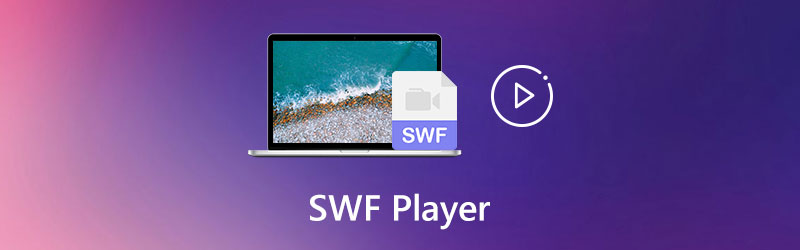
PAGINA INHOUD
Voordat we schrijven, hoe we software testen op berichten:
Disclaimer: Alle inhoud op onze website is geschreven door mensen in ons redactieteam. Voordat we schrijven, doen we diepgaand onderzoek naar het onderwerp. Vervolgens kost het ons 1-2 dagen om tools te selecteren en te testen. We testen software op basis van apparaat- en systeemvereisten, functies, gebruikservaring, enz. Om onze test uitgebreider te maken, bekijken we ook beoordelingswebsites, zoals G2, Trustpilot, enz., om echte gebruikerservaringen ter referentie te verzamelen.
Deel 1: 3 beste SWF-spelers voor Windows en Mac
Methode 1: Vidmore Player
Vidmore-speler is een veelzijdige SWF-speler om SWF-video's en andere videoformaten van hoge kwaliteit af te spelen, evenals Blu-ray- of dvd-schijven, mappen en ISO-bestanden. Hiermee kunt u de video's verwerken met een hoogwaardige beeldweergave en perfect geluid. Je kunt natuurlijk ook de ondertitels kiezen, van audiotrack wisselen, beeldeffecten aanpassen en meer.
- Hiermee kunt u de SWF-bestanden afspelen met de originele video- en audiokwaliteit.
- Pas audio- en videotrack, kanaal, ondertiteling, effecten en schermgrootte aan.
- Ondersteunt 4K / 1080P / 720P SWF-bestanden en de geavanceerde audiodecodering.
- Biedt snelle navigatie om met één klik snel naar het gewenste hoofdstuk te gaan.
Hoe SWF-bestanden op Windows en Mac te spelen
Stap 1: Nadat u de SWF-bestandsspeler op uw Windows of Mac heeft gedownload, kunt u het programma starten en op het Open bestand menu om de SWF-bestanden te importeren.

Stap 2: Met de SWF-speler kunt u de SWF-films automatisch bekijken. U kunt ook van tevoren de audio- en videotrack, het kanaal, de ondertiteling, de effecten en de schermgrootte aanpassen.

Vind gedetailleerde stappen voor ondertitels toevoegen aan video.
Methode 2: SWF-spel spelen via SWF File Player
SWF File Player is een gratis SWF-speler die SWF-bestanden opent en metagegevenslabels uit de bestandskop leest. Het formaat van het programmavenster wordt automatisch aangepast aan de SWF-inhoud. Hier is de methode om SWF-spellen te spelen.
Stap 1: Nadat u de SWF-speler heeft gedownload, kunt u op de het dossier menu en het Open item, selecteer het bestand dat u wilt openen, het programma zal een metadatatag-berichtvenster over uw bestand tonen.
Stap 2: Klik vervolgens op het Speel knop om SWF-inhoud weer te geven. Als uw SWF-bestand een Flash-game is, kunt u nu beginnen met spelen. Bovendien kunt u met behulp van de F11-sneltoets de modus Volledig scherm omschakelen.
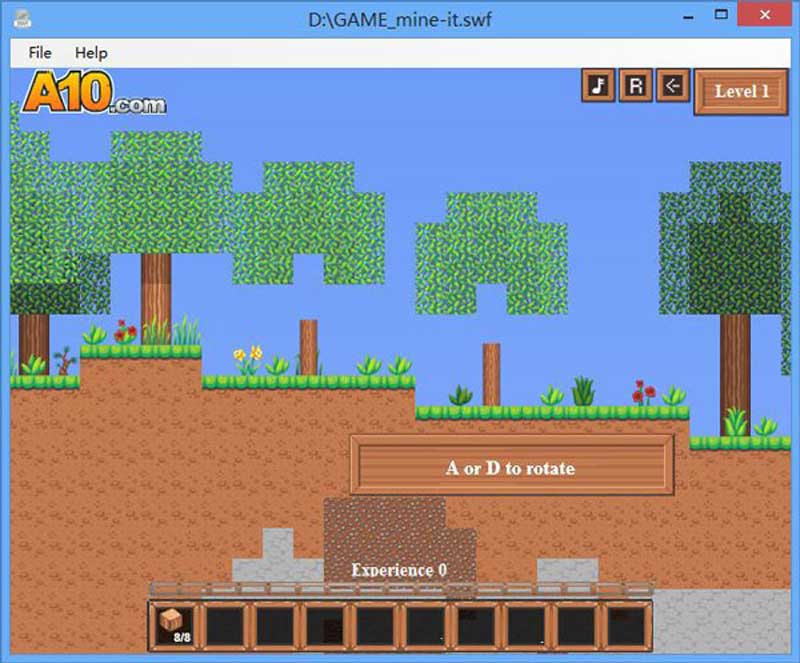
Methode 3: SWF online spelen met GOM Player
Wat betreft de SWF-flash-gameplay-bestanden; GOM Player zou de gewenste SWF-speler moeten zijn waarmee u rekening moet houden. Het heeft een GOM-afstandsbediening om toegang te krijgen tot het afspelen via de desktopspeler.
Stap 1: Zorg ervoor dat de computer een internetverbinding heeft voor een stabiele afspeelervaring op uw computer. Open YouTube en kopieer de URL van de YouTube-video.
Stap 2: Ga naar de GOM Player en plaats de cursor op het SWF-bestand Player-venster. Klik met de rechtermuisknop op de gebruikersinterface en selecteer het URL optie van de Open optie.
Stap 3: Daarna kunt u de YouTube-video-URL in de daarvoor bestemde kolom plakken. Vervolgens kunt u op het OK knop om de online SWF-video in het programma af te spelen.
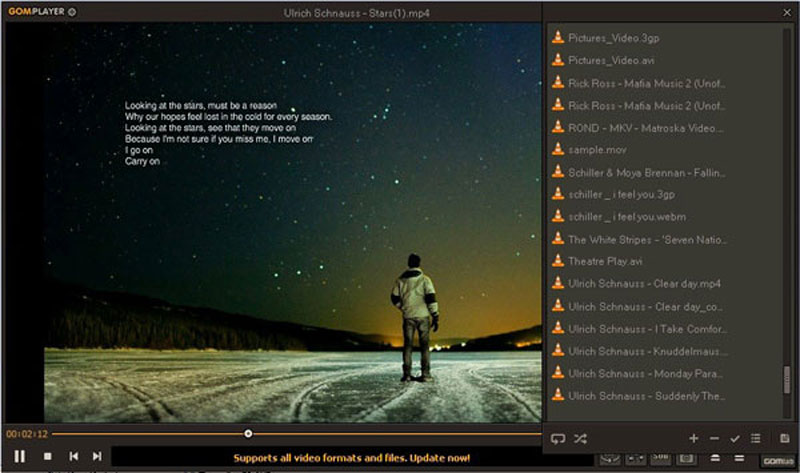
Mogelijk bent u geïnteresseerd: Hoe Google Meet op te nemen
Deel 2: Is het mogelijk om SWF-bestanden online af te spelen?
Is het mogelijk om SWF-bestanden online af te spelen? Ja. U hoeft alleen de SWF-video's naar een webbrowser te slepen met de Adobe Flash Player-plug-in als SWF-speler om de video's te bekijken en games te spelen.
Methode 4: Hoe u een browser in een SWF-speler op Windows verandert
Of je nu een Chrome, Edge, Safari of zelfs IE hebt, je kunt eenvoudig op het SWF-bestand online klikken om de Adobe Flash Player te downloaden om een browser gemakkelijk in een SWF-bestandsspeler op Windows 10 te veranderen.
Stap 1: Zodra u een SWF-bestand online moet afspelen, kunt u de URL van de video in de kolom invoeren. Als de plug-in niet is gedownload of niet is ingeschakeld, kunt u de gids volgen om het installatieprogramma te downloaden.
Stap 2: Open uw Google Chrome-browser, typ chrome: // settings / content in de adresbalk en druk op Enter. bevind zich Flash speler instellingen. Selecteer Toestaan dat sites Flash uitvoerenen klik vervolgens op het Gedaan optie om de wijziging op te slaan.
Stap 3: U kunt natuurlijk ook op de Beheer uitzonderingen knop om de websites toe te voegen die Flash Player toestaan. Daarna kunt u op het Gedaan optie om de wijziging op te slaan.
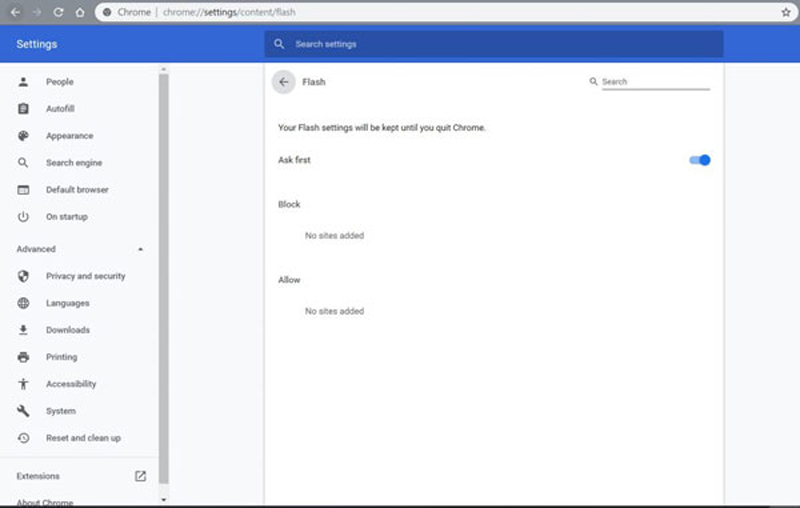
Methode 5: SWF-bestand openen met Safari op Mac
Als u het SWF-bestand niet met Safari kunt openen, moet u vooraf Adobe Flash Player inschakelen. Hier is het gedetailleerde proces om de Safari op uw MacBook in een SWF-speler voor Mac te veranderen, zoals hieronder.
Stap 1: Start het Safari browser op uw MacBook. Ga naar het Safari-pictogram naast het Apple-menu en kies het Voorkeuren optie om de Adobe Flash Player in te schakelen.
Stap 2: Kies de Websites menu en scrol omlaag om het Adobe Flash Player optie in de linkerkolom in de plug-in. Klik op het selectievakje om Adobe Flash Player op Safari in te schakelen.
Stap 3: Bovendien moet u ook de gedetailleerde instellingen controleren om er zeker van te zijn dat de Adobe Flash Player werkt wanneer u bepaalde websites bezoekt. Vervolgens kunt u Safari in een SWF-speler veranderen.
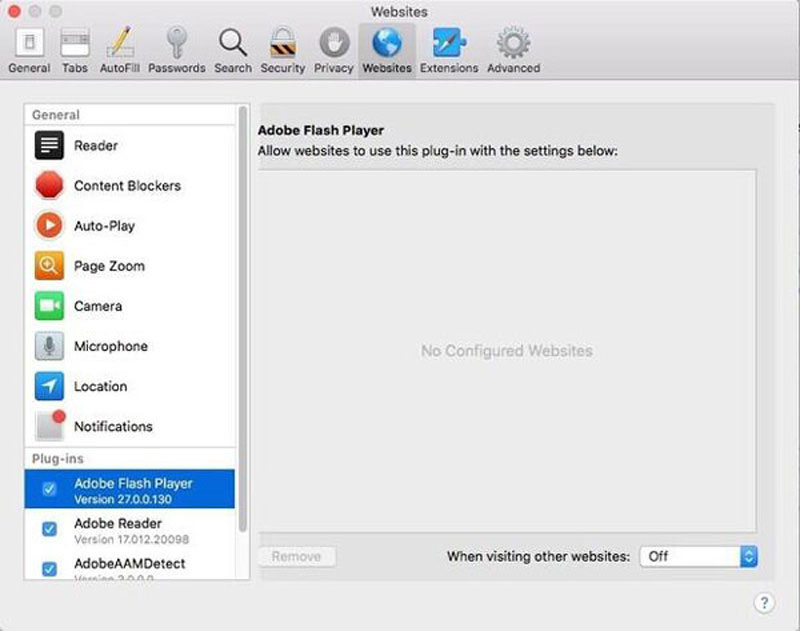
Deel 3: Veelgestelde vragen over Adobe SWF Player
1. Wat is een Adobe SWF-indeling?
SWF is een afkorting van Small Web Format, ook wel bekend als ShockWave-bestand. Het is gebaseerd op het Adobe Flash-bestandsformaat dat verschillende soorten video's en vectoren bevat. Anders dan de andere videobestandsindelingen, moeten de SWF-spelers de codecs of plug-ins van Adobe bevatten om de video's te bekijken of de games naar wens te spelen.
2. Waarom kunnen SWF-bestanden niet worden geopend met The New Edge?
Natuurlijk is de nieuwe Edge de standaard SWF-bestandsspeler om de SWF-bestanden te bekijken. Maar het blokkeert Flash standaard om een fijne audiovisuele ervaring te hebben. Ga naar de instellingen van de browser en schakel de functie in. Bovendien kunt u ook zoeken naar een gewenste plug-in in de Edge-winkel om deze te laten werken.
3. Wat is een betere online SWF-speler of professionele SWF-speler?
Als u een klein SWF-bestand of een online SWF-bestand heeft, moet de online SWF-speler altijd de eerste keuze zijn. U hoeft alleen de plug-in in te schakelen om de video's af te spelen. Maar de crashproblemen, frequente updates of af en toe een stabiliteitsprobleem, u moet zich wenden tot de professionele SWF-speler voor een mooie audiovisuele ervaring.
4. Waarom kiezen voor SWF maar niet converteren naar een ander formaat?
SWF is gebaseerd op vectoren. Afbeeldingen in dit formaat kunnen eenvoudig worden geschaald om op verschillende schermformaten te passen, maar het beeld blijft erg scherp. En SWF-bestanden worden vrij snel geladen en bieden verschillende transparantie-opties. Deze voordelen maken SWF soms onvervangbaar.
5. Kan VLC SWF-bestanden afspelen?
VLC kan u probleemloos helpen bij het openen van SWF-bestanden op Windows of Mac. Zoek gewoon het SWF-bestand op uw computer en klik er met de rechtermuisknop op. Kiezen Openen met > Meer apps > Openen selecteer vervolgens VLC om uw SWF-bestand af te spelen. Of u kunt VLC Player openen en klikken Media > Open bestanden zoek het bestand dat je wilt openen.
Gevolgtrekking
Wanneer u de SWF-bestanden moet afspelen, kunt u in het artikel meer leren over de 5 beste SWF-spelers op Windows en Mac. Als u van de SWF-spellen moet genieten, kunt u profiteren van de standaardbrowsers. Vidmore Player is een veelzijdige SWF-speler waarmee u kunt genieten van SWF-films met de originele videokwaliteit.
SWF-tips
-
SWF-oplossingen
-
Video speler
-
Video inkorten met


